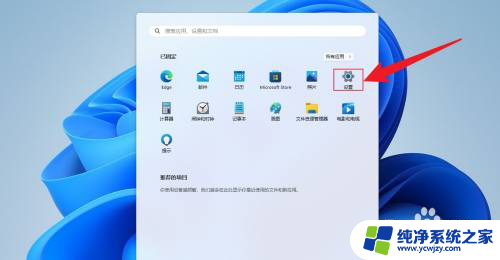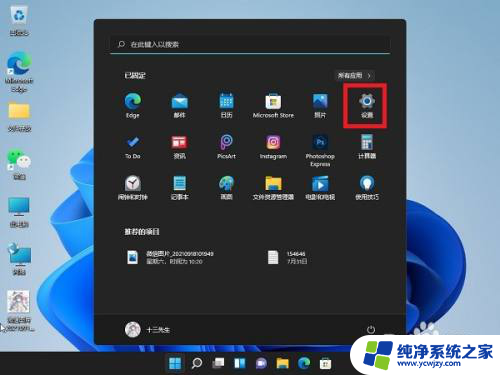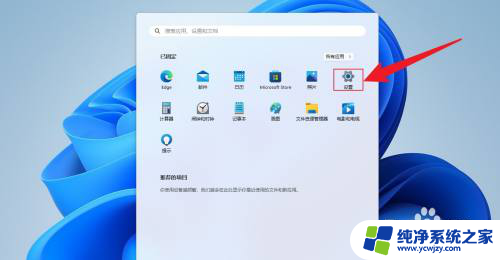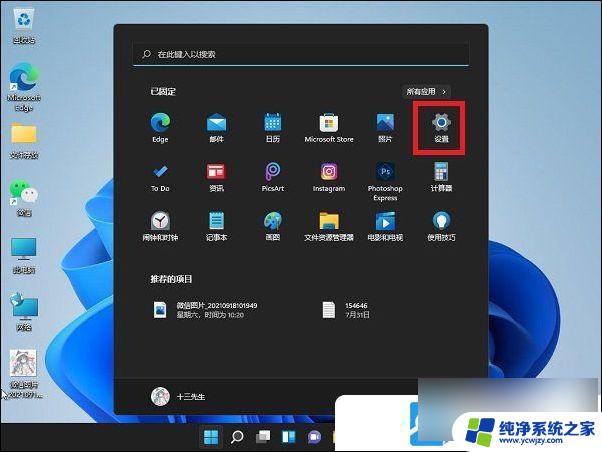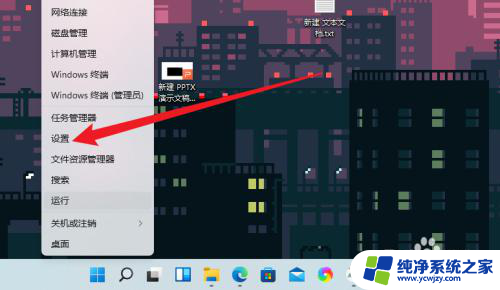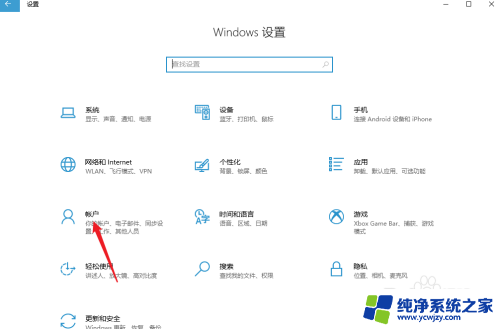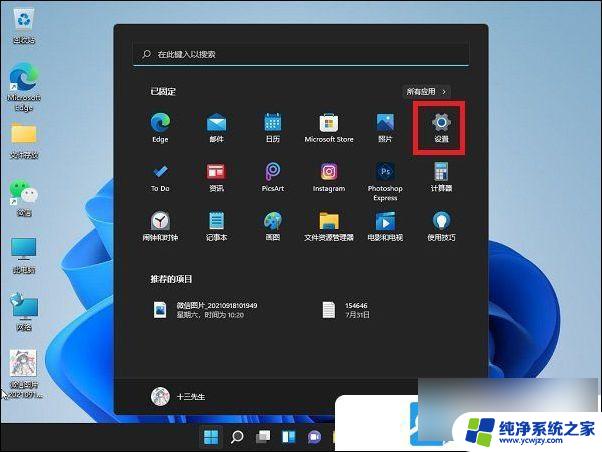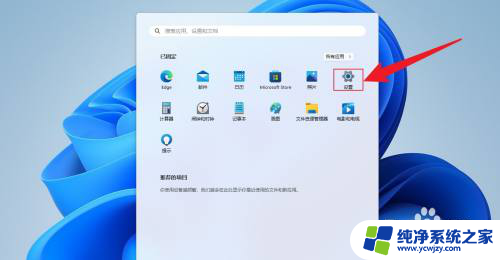win11怎么取消密码开机 Win11开机密码如何取消
更新时间:2024-03-25 11:08:57作者:jiang
Win11作为微软最新推出的操作系统,带来了许多令人期待的新功能和改进,对于一些用户来说,每次开机都需要输入密码可能会显得有些繁琐。如何取消Win11的开机密码呢?取消Win11开机密码的方法有很多种,可以通过简单的设置来实现。接下来我们将详细介绍如何取消Win11的开机密码,帮助用户提高系统的使用便利性和效率。
步骤如下:
1.在电脑中,点击打开设置。
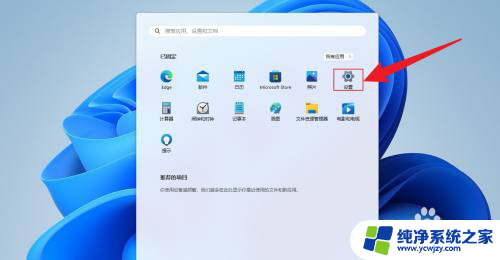
2.点击账户,点击登录选项。
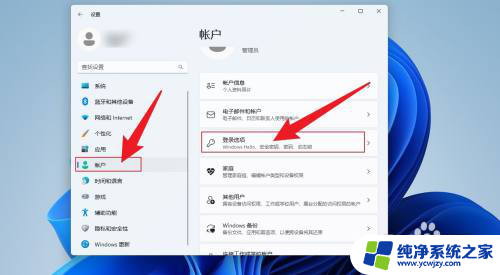
3.点击密码,点击更改。
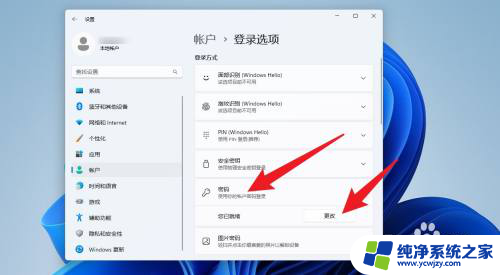
4.输入当前密码,点击下一页。
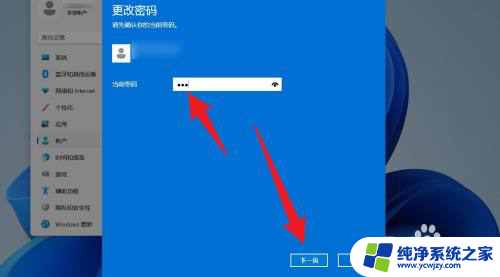
5.在打开的界面中,直接点击下一页。
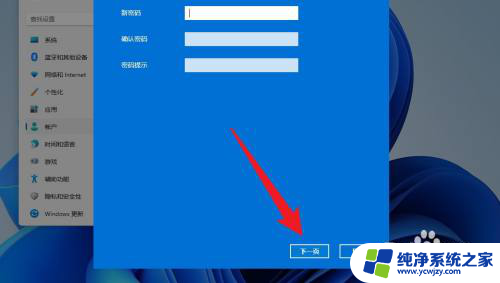
6.点击完成,就会取消开机密码。
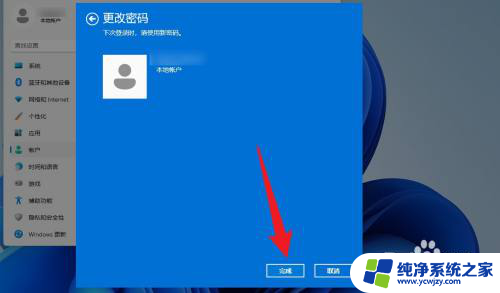
以上就是Win11如何取消密码开机的全部内容,如果遇到这种情况,你可以根据以上操作进行解决,非常简单快速。